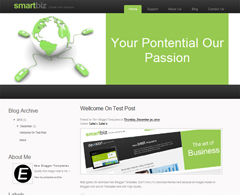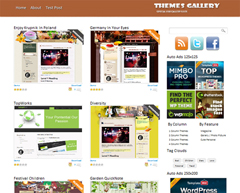Membuat efek tetesan
| 1. | Buat image baru. Dalam contoh ini berukuran 250 x 125 pixels. Setelah itu bikin sebuah teks. Contoh di samping menggunakan font Arial. |  |
| 2. | Dari menu Layer, pilih Flatten Image. Dari menu Image, pilih Rotate Canvas - 90 CW. | |
| 3. | Dari menu Filter, pilih Stylize - Wind. Pilih Method Blast dan Direction From the Left. Jika masih kurang, ulangi lagi langkah di atas. | |
| 4. | Dari menu Image, pilih Rotate Canvas - 90 CCW. |  |
| 5. | Dari menu Filter, pilih Blur - Gaussian Blur. Ganti radiusnya menjadi 2,0 pixels. |  |
| 6. | Dari menu Image, pilih Adjust - Level. Pada Input Levels, setting menjadi 176, 1, dan 221. | |
| 7. | Dari menu Image, pilih Adjust - Level. Pada Input Levels, setting menjadi 167, 1, dan 235. |  |
| 8. | Dengan Magic Wand Tool, pilih pada area yang berwarna putih. Lalu dari menu Select, pilih Similar. Terakhir pilih Select - Inverse. |  |
| 9. | Untuk mempercantik tampilan Anda dapat menggunakan Eye Candy. Dari menu Filter pilih Eye Candy - Bevel Boss. |  |
Shortcut Photoshop
Shortcut Photoshop
Dalam modul ini kita akan membahas mengenai keyboard shortcut yang sering digunakan dan harus dikuasai dalam menggunakan Photoshop. Dengan menggunakan shortcut-shortcut ini kita dapat mempercepat proses kerja dan akan sangat memudahkan kita dalam bekerja.
Sebenarnya banyak sekali keyboard shortcut dalam aplikasi Photoshop namun kita tidak perlu menguasai semuanya. Yang perlu kita kuasai hanya yang paling sering kita gunakan saja.
Beberapa shortcut yang wajib kita kuasai tersebut antara lain :
Ctrl + Z / Ctrl + Alt + Z Merupakan shortcut dari Undo yang digunakan untuk membatalkan perintah. Ctrl + Z untuk membatalkan perintah terakhir sedangkan Ctrl + Alt + Z untuk membatalkan sampai dengan 10 perintah terakhir.
Ctrl + D Shortcut yang digunakan untuk mematikan seleksi/selection.
Ctrl + C Merupakan shortcut untuk meng-copy obyek.
Ctrl + X Merupakan shortcut untuk meng-cut obyek.
Ctrl + V Merupakan shortcut untuk mem-paste obyek yang telah di-copy/di-cut.
Spasi Merupakan shortcut dari Hand Tool yang digunakan untuk menggeser tampilan. Kemudian apa bedanya dengan apabila kita menekan tombol H yang merupakan shortcut dari Hand Tool? Misalnya saja kita sedang aktif pada Pen Tool kemudian kita ingin menggeser posisi dari tampilan gambar kita dan kita menekan tombol H maka kita akan aktif pada Hand Tool dan bukan pada Pen Tool lagi. Sedangkan apabila kita menggunakan tombol Spasi maka kita akan berpindah sementara pada Hand Tool (selama kita menekan tombol Spasi) namun tetap saja kita aktif pada Pen Tool dan setelah kita tidak menekan tombol Spasi lagi kita akan kembali pada Pen Tool.
Ctrl + Spasi + Drag Digunakan untuk membesarkan tampilan pada area yang di drag.
Ctrl + Spasi + Klik / Ctrl + Spasi + Alt + Klik Digunakan untuk membesarkan/mengecilkan tampilan secara bertahap.
Ctrl + “+” / Ctrl + “-” Digunakan untuk membesarkan/mengecilkan tampilan.
Ctrl + 0 Digunakan untuk melihat tampilan gambar 100%.
F Digunakan untuk mengganti screen mode menjadi Full Screen Mode. Dengan menggunakan Full Screen Mode akan mempermudah proses kerja kita terutama bila kita melakukan zooming dan sebagainya.
Tab Digunakan untuk menyembunyikan alat-alat meliputi Toolbox, Window Layers, dan sebagainya. Biasanya kita menggunakannya bersamaan dengan Full Screen Mode. Tombol “[” atau “]” Digunakan untuk memperbesar/memperkecil ukuran brush dengan cepat. Shortcut-shortcut yang telah disebutkan diatas tidak mutlak harus anda kuasai namun seiring dengan kebutuhannya, nantinya anda akan sangat terbantu menggunakan shortcut-shortcut tersebut.
Filter Extract
Dalam modul ini, kita akan mempelajari bagaimana cara menggunakan Filter Exract untuk melakukan seleksi pada bagian rambut ketika kita akan mengganti background sebuah foto.
Seperti yang kita ketahui bersama seringkali kita mengalami kesulitan pada saat memotong atau lebih tepatnya melakukan seleksi pada bagian rambut yang kompleks. Kita tentu ingin mengganti background dengan sempurna yaitu dengan mempertahankan detail dari rambut tersebut (helai rambutnya). Dengan Filter Extract kita bisa melakukannya dengan cukup mudah.
Sebelumnya download file latihan Menggunakan Filter Extract terlebih dahulu.
Ikuti panduan langkah demi langkah bagaimana cara menggunakan Filter Extract di bawah ini :
- Buka file latihan yang telah anda download.
- Duplikasi layernya dengan asumsi sebagai cadangan bila hasil seleksi dari Filter Extract kurang memuaskan. Anda dapat menggunakan teknik masking untuk menyempurnakan foto anda nantinya.
Tips : Drag layer yang ingin anda duplikasikan ke icon “Create a new layer” untuk menduplikasikan layer dengan cepat.

- Jalankan Filter > Extract.

- Aktif pada Edge Highlighter Tool, tandai bagian perbatasan antara objek dengan background yang ingin anda hilangkan.

Perhatikan yang berwarna hijau.

Tips : Anda dapat menggunakan tombol “[” atau “]” untuk memperbesar atau memperkecil ukuran brush dengan cepat. Anda dapat mencentang Smart Highlighting untuk memilih perbatasan dengan mudah berdasarkan intensitas warna.
- Setelah itu aktif pada Fill Tool kemudian isi bagian dalam dari objek yang akan anda pertahankan. Setelah itu pilih OK.

Perhatikan yang berwarna biru.

- Sekarang background asli dari foto anda sudah terhapus. Bila belum terlihat mungkin layer yang lainnya belum anda buat invisible (klik icon mata di sebelah layer).

- Masukkan file lainnya yang juga telah anda download sebelumnya di atas. Letakan layer dari gambar background tersebut di bawah layer sebelumnya. Atur komposisinya agar terlihat pas.
Tips : Anda dapat mengatur pencahayaan dari masing-masing layer agar terlihat menyatu dan tidak kaku. Gunakan Burn Tool untuk membuat kedua gambar menjadi menyatu. Burn bagian rambut serta mengenai background.


- Selesai.